效果图虽然看上去比较简单,不过越是简单的东西制作起来越麻烦。画面中的每一个元素都需要不断的尝试与创新。用最简单的元素来表现最美的画面。
最终效果
1、创建一个新文档,大小自定义,我这里是600X500,然后填充颜色,色码为:#70AF56。
2、打开向日葵素材,用钢笔工具抠出(当然还有其它方法)。可以去网上下载相关素材,并拖入制作画布。

3、现在我们在向日葵上面添加混合样式,设置如下: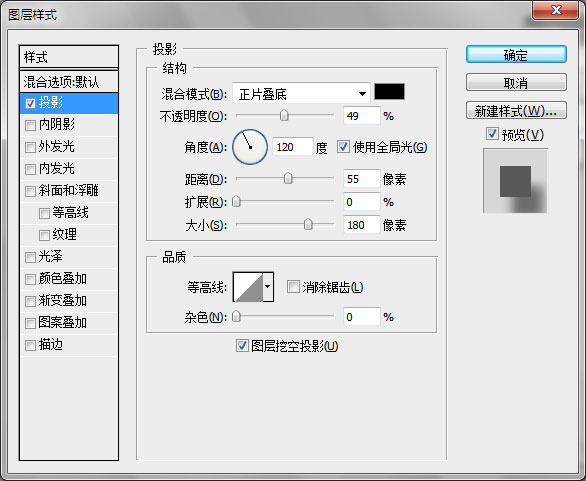

4、现在我们在花的下面新建一个层,来做出点效果。选择画笔工具,参数如下,颜色为:#658215,这里要注意,仔细看下面的图去画。左下角那块量的地方不是刷的,是留出来的。
5、再新建一个层,然后在把颜色换成#5AA7D9,在到图像的右下角刷。
6、继续新建层,画笔还是不变,颜色为:#8FBC13,在刚才我们留出的那一条地方刷过去,如下: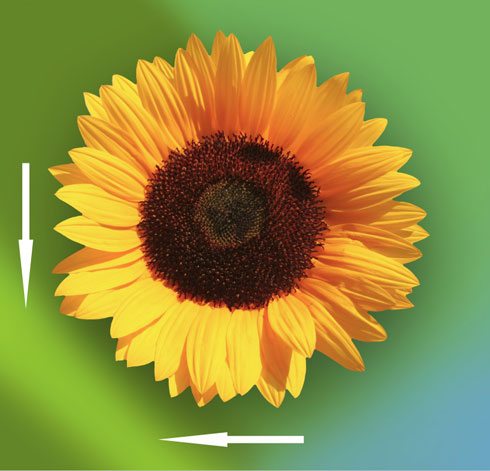
7、在创建新层,现在我们要在花的周围刷上一圈,颜色为#EED30A,这里要这样刷:从画的周围一圈一圈的刷像外面。
8、现在下载我为你们准备的云笔刷。装好笔刷后,选择下面的笔刷,然后新建一个层,刷在上面。


9、图层的设置: 填充71%。
10、现在,我们画一个装饰线,设置如下,按照下图画出: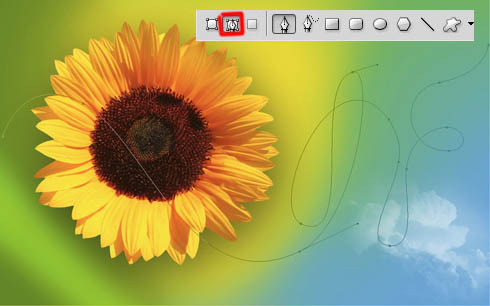
11、现在我们先选择画笔,大小为:1,硬度100。在选择钢笔工具,然后鼠标移动到画布上面,右键>选择描边路径,这样一根线就出来了。
12、我们在设置下线的样式,选择图层样式,设置如下:
最终效果:

每个人都需要一台速度更快、更稳定的 PC。随着时间的推移,垃圾文件、旧注册表数据和不必要的后台进程会占用资源并降低性能。幸运的是,许多工具可以让 Windows 保持平稳运行。

Copyright 2014-2025 https://www.php.cn/ All Rights Reserved | php.cn | 湘ICP备2023035733号